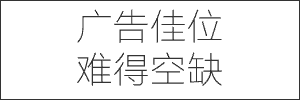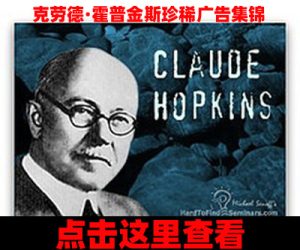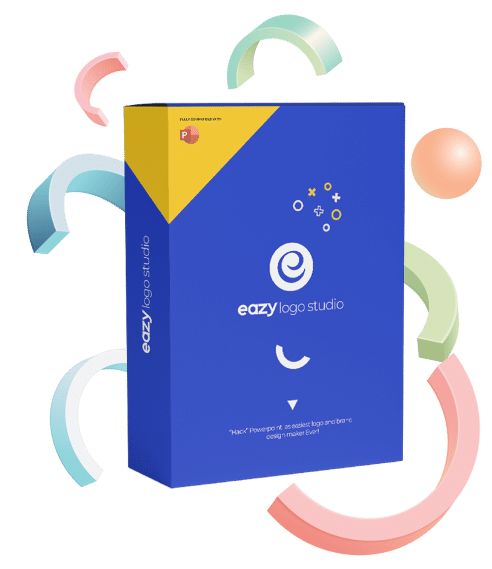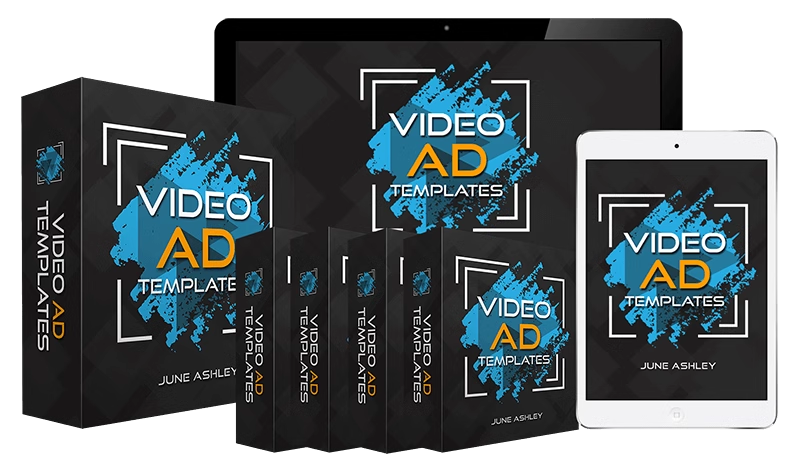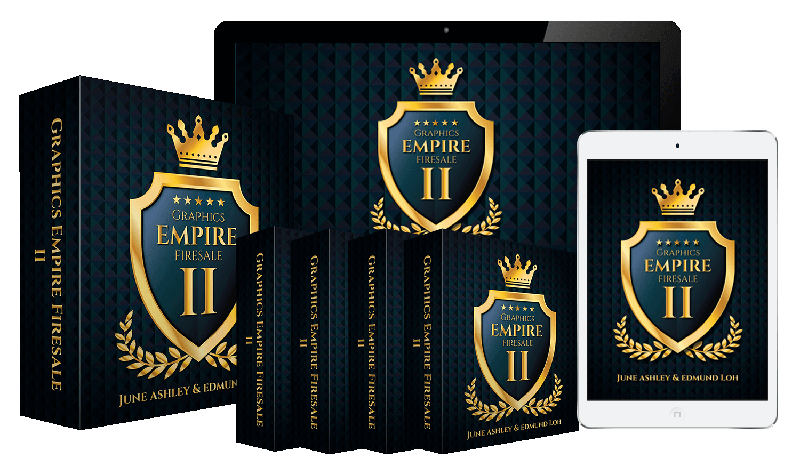本站的WordPress主题都是去除许可证验证的,部分主题可以支持在线一键导入演示数据,部分主题由于需要服务端验证,无法在线导入演示数据,这时候只能手动导入演示数据了。手动导入演示数据就是通过离线的备份文件导入到wordpress,这些离线文件一般都和主题包打包在一起的通常目录名为demo-xxx,sample-xxx。
演示数据通常包含以下几类文件:
1)文章、页面、分类、标签、分类法、媒体附件备份文件:xxxxx.xml格式
2)小工具选项备份文件: widgets.wie
3)主题选项导出文件:theme-option.json
4)幻灯片模版:sample-slider.zip
5)其它插件导出的内容,上图中就是ess_grid.json,ess-grid-post.xml,grid_builder.xml等
这些内容如何导入呢?
第一步 导入所有数据和选项
以digitech主题为例,首先导入all-content.xml,顾名思义就是包含了其它所有xml格式的内容,导入了这个文件就无需导入其它xml文件了,这个文件使用wordpress自带工具wordpress-importer导入,后台插件库搜索安装wordpress-importer,然后在“工具-导入-WordPress-立即导入”可以启动导入界面。
其次是导入小工具选项,这个要安装插件widget-importer-exporter来导入,导入时选择 widgets.wie文件或者复制该文件内容到文本框。
再次是幻灯片模板,这个要从“Slider Revolution菜单->手动导入(Mannual Import)”启动导入界面,选择sample-slider.zip。
最后主题选项从主题设置界面里找到导入/导出选项,将theme-option.json文件内容复制到还原框中点确定就可以了。
第二步 指定静态首页
前往【设置->阅读】,勾选【一个静态页面】,给主页绑定一个页面,命名通常是HomePage-xxxxx。

第三步 绑定菜单

注意:有些主题的菜单绑定是要通过Elementor或其它编辑器修改页眉处的菜单小工具,挂接菜单。
第四步 调整侧边栏小工具
第五步 用Elementor或其它编辑器修改和替换页面内容
有些新手经常碰到无法导入演示数据就说这个主题不能用,其实是你经验不足,玩多了就没问题的了,如果实在无法导入可联系站长付费帮忙导入,年费以上VIP可以免费帮忙导入一次。
2.本站资源仅供下载者本人学习使用,版权归资源原作者所有,请在下载后24小时之内,从您的设备中自觉删除上述内容。
3.本站纯属为分享资源站点,网站内所有资源仅供学习交流之用,若作商业用途,请购买正版,由于未及时购买正版发生的侵权行为,与本站无关。
4.如您是版权方,本站若无意中侵犯到您的版权利益,请来信联系我们E-mail:2690565141@QQ.com,我们会在收到信息后尽快给予删除处理!
5.网站软件免责说明:根据我国《计算机软件保护条例》第十七条规定:“为了学习和研究软件内含的设计思想和原理,通过安装、显示、传输或者存储软件等方式使用软件的,可以不经软件著作权人许可,不向其支付报酬。”您需知晓本站所有内容资源均来源于网络,仅供用户交流学习与研究使用,版权归属原版权方所有,版权争议与本站无关,用户本人下载后不能用作商业或非法用途,需在24小时之内删除,否则后果均由用户承担责任!
6.特别声明:我们已尽一切努力准确呈现我们的产品及其潜力.任何关于实际收益或实际结果示例的声明均可应要求进行验证.所使用的推荐和示例均为特殊结果,不适用于普通购买者,亦不代表或保证任何人都能获得相同或类似的结果.音频采访可能包含附属链接,可能会因您在后续网站上的任何购买而收取佣金.因此,请勿仅依赖本网站上的推荐.描述.音频采访作为您评估是否在这些网站上购买的唯一信息来源.在任何在线网站购买之前,您都应始终进行尽职调查.每个人的成功都取决于其背景、奉献精神、渴望和动力.与任何商业活动一样,存在固有的资本损失风险,并且无法保证您使用此处出售的任何创意和产品就能获得任何收益!